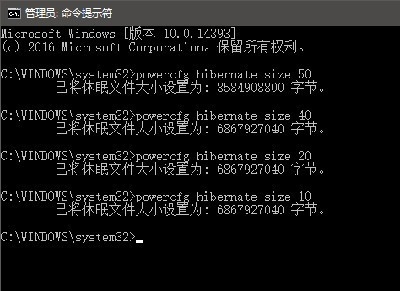在Win10中,不少人都很喜欢休眠功能,因为它十分好用,可以保存当前内存中的所有数据至硬盘后关闭电源,再次开机还能够很快恢复到关机前的状态,免去开机加载的复杂过程。
不过当时由于部分用户硬盘容量有限,毕竟C盘很容易就爆仓。那么,Win10休眠文件怎么清理?一起来看看Win10休眠文件清理教程吧。
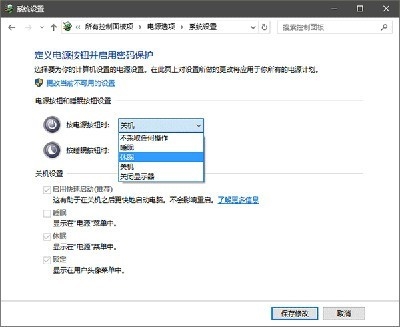
Win10休眠文件
其实微软早就考虑到了这一点,因此推出了休眠文件瘦身机制,只不过这项机制在Win7/Win8.1中默认关闭,需要手动开启。
在Win10中已经默认开启,瘦身百分比智能调节,但用户也能手动调节,最大瘦身幅度可达60%,也就是瘦身后的休眠文件只占内存容量的40%。

Win10休眠文件
图片说明:虚拟机中测试Windows7系统休眠文件瘦身命令(4GB x 80%)
以下为命令使用方法(以Windows10为例):
1、以管理员身份运行命令提示符
2、执行以下命令(如下图):
powercfg hibernate size XX